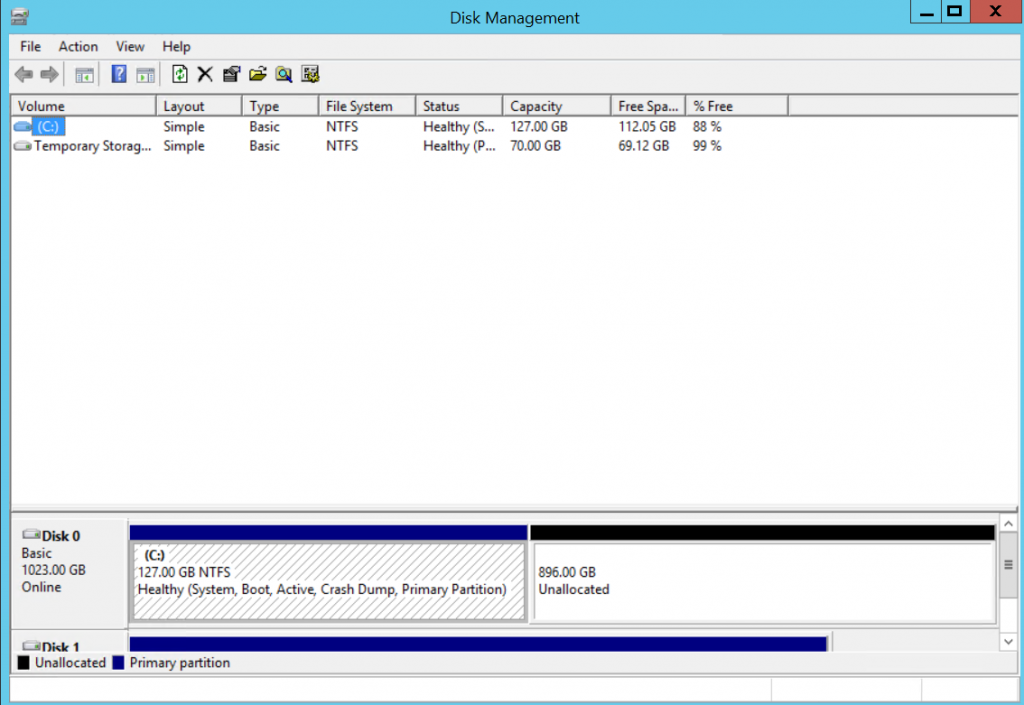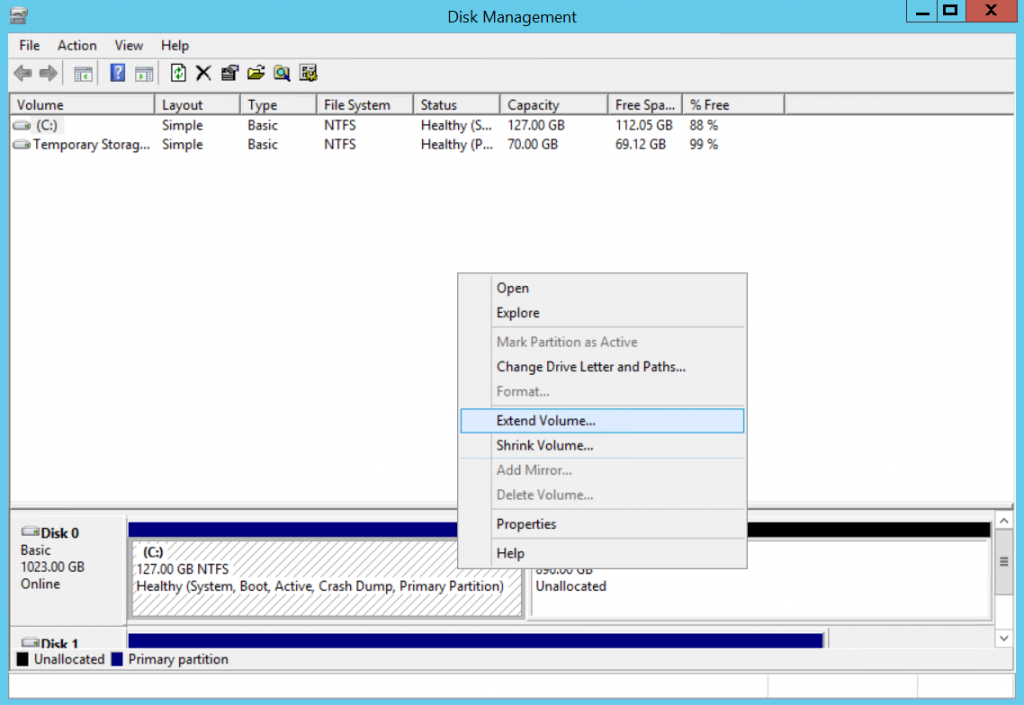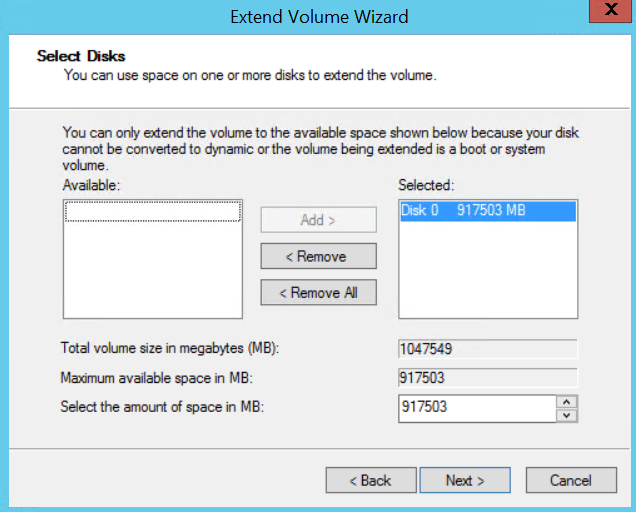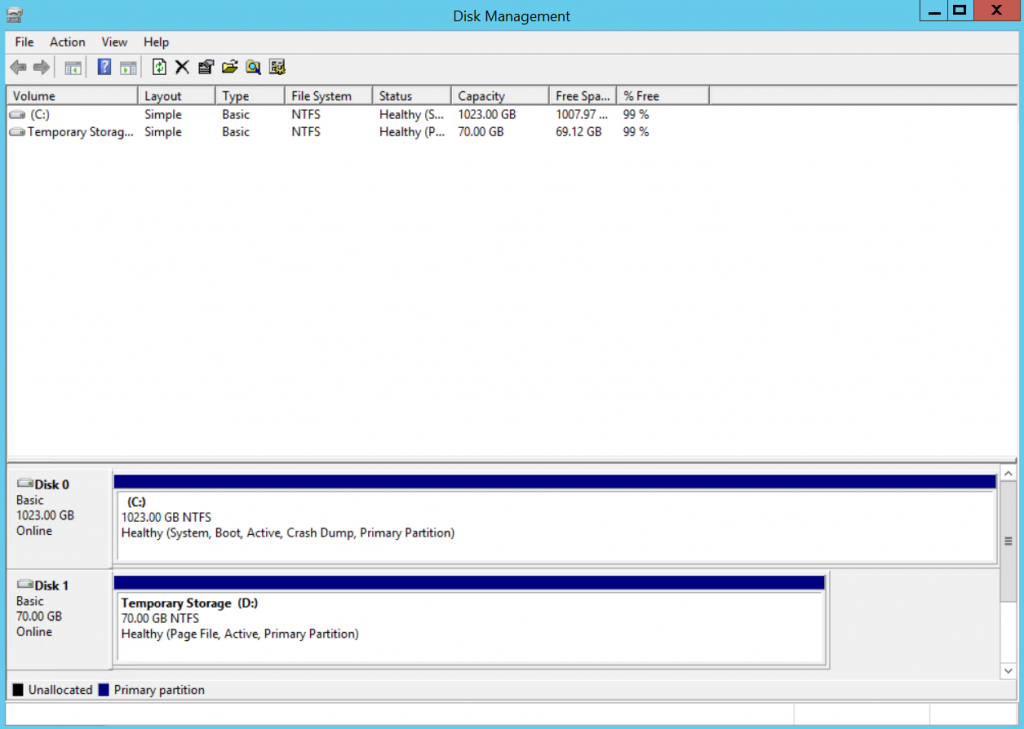how to resize your OS disk of your Azure VM to maximum allowed size
1. Run the following PowerShell. Modify the parameters accordingly.
$cred = Get-Credential
Login-AzureRmAccount -Credential $cred
$resourceGroup = "nerg1"
$location = "North Europe"
$vmName = "nerg1win1"
$vm = Get-AzureRmVM -ResourceGroupName $resourceGroup -Name $vmName
Stop-AzureRmVM -ResourceGroupName $resourceGroup -Name $vmName -Force
$vm.StorageProfile.OsDisk.DiskSizeGB = 1023
Update-AzureRmVM -ResourceGroupName $resourceGroup -VM $vm
Start-AzureRmVM -ResourceGroupName $resourceGroup -Name $vmName
2. Extend the OS disk volume using Disk Manager of Windows operating system.